Jak spravovat kolektivní seznamy skladeb v programu Spotify

Máte velkou party, která přichází, ale nechcete nechat djové povinnosti pouze jedné osobě? Díky funkci Spotify pro spolupráci s playlisty si můžete být jisti, že bez ohledu na to, jaká chuť v hudbě by mohla vyhovovat náladě nejlépe, všichni se dostanou k jejich názoru.
Chcete-li spustit seznam skladeb, začněte otevřením klienta Spotify v počítači, Mac nebo kompatibilní mobilní zařízení. Dále můžete vytvořit zcela nový seznam skladeb od začátku, nebo převzít existující seznam skladeb a přidat do něj další lidi.
Vytvořit seznam pro spolupráci
V tomto příkladu vytvoříme nový seznam skladeb určený pro náš nadcházející "party":
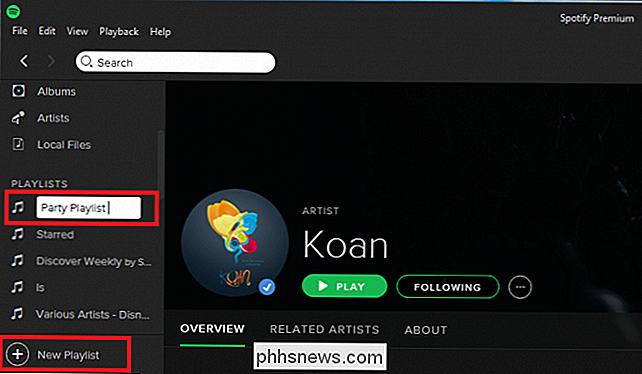
Po vytvoření playlistu klikněte pravým tlačítkem myši na postranní liště a vyberte možnost "Collaborative Playlist".
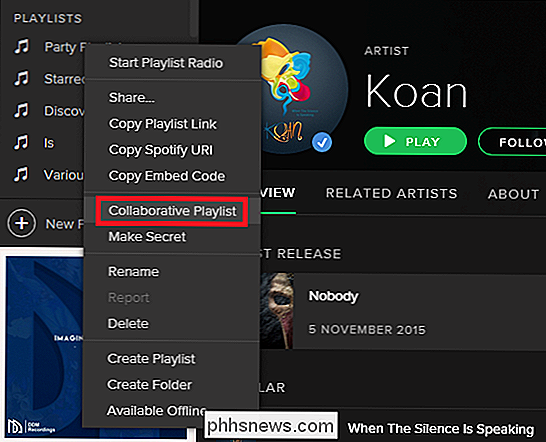
Pokud byl proces úspěšný, označí se nový seznam skladeb malým kruhem viděným těsně nad jménem playlistu v postranním panelu, který vypadá takto:

Pozvat a sdílet se svými přáteli
Chcete-li pozvat nové uživatele k přidání vlastních skladeb, klepněte pravým tlačítkem na playlistu ještě jednou a otevřete výzvu ke sdílení kliknutím na možnost "Sdílet".
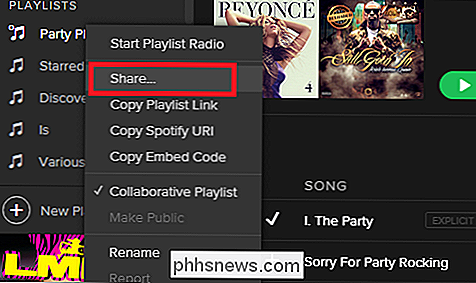
Až zde můžete buď přidat přátele z vašeho účtu Spotify, nebo je-li váš popisovač Facebook připojen, každý, kdo je k tomuto účtu připojen.
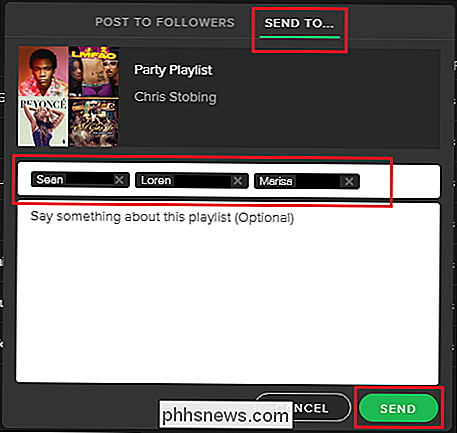
Po sdílení bude mít kdokoli s přístupem možnost přidat, smazat nebo měnit pořadí všech skladeb obsažených v daném seznamu skladeb!
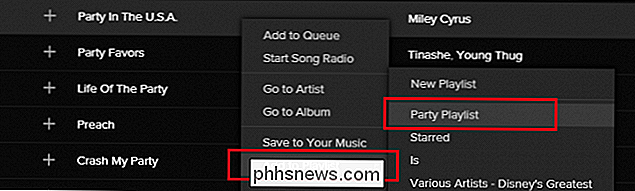
Sdružené seznamy skladeb může být zábavný a snadný způsob, jak sdílet, vytvářet a koordinovat s přáteli, co si myslíte, že nejlepší hudba momentu může být.
Kredity obrázku: Wikimedia

Nejlepší nástroje pro přizpůsobení systému Windows 10
Samotný systém Windows 10 nevypadá tak špatně. Má moderní rozhraní, kde je všechno většinou ploché a barevné. Nabídka Start je kombinací Windows 7 a Windows 8. Panel nástrojů je jednoduchý a přímý. Na ploše se skládají ikony a tapety.Pro většinu lidí jsou výchozí nastavení v pořádku, zejména proto, že můžete změnit tapetu a přizpůsobit barvy nabídky Start a panelu úloh. Nicméně, pro nadšence přizpůsobení, tak

Jak přizpůsobit klávesové zkratky v LibreOffice
Pokud používáte volnou alternativu k sady Microsoft Office, LibreOffice a chcete používat klávesové zkratky, můžete přizpůsobit zkratky v každém programu LibreOffice a pro všechny programy LibreOffice obecně. Přizpůsobení klávesových zkratek, pokud není zcela intuitivní. Chcete-li přizpůsobit klávesové zkratky, otevřete libovolný program LibreOffice, například Writer, a přejděte do Nástroje> Přizpůsobit.



